Comment se déconnecter de l’identifiant Apple sans mot de passe ? 4 façons pour vous
‘Pourquoi ne puis-je pas me déconnecter de mon iPhone ?’
Ce n’est un secret pour personne que tous les produits Apple ont un USP commun, c’est-à-dire la sécurité. Que vous utilisiez un iPhone ou un iPad, la création d’un identifiant Apple en ligne est nécessaire. Il est pratiquement impossible pour quelqu’un d’autre d’accéder à votre appareil sans votre permission. Cependant, ce facteur peut également devenir un mal de tête sévère, surtout si vous avez oublié le mot de passe à votre identifiant Apple.
Sans le mot de passe, vous ne pouvez même pas vous déconnecter de votre identifiant Apple, et encore moins utiliser différents services sur l’iDevice. Si vous êtes également coincé dans une situation similaire, nous sommes là pour vous aider. Dans ce guide, nous avons compilé une liste de tactiques efficaces pour vous déconnecter de l’identifiant Apple sans mot de passe. Ces méthodes vous aideront à supprimer votre identifiant Apple de votre iDevice, même si vous ne vous souvenez pas du mot de passe.
- Partie 1 : Se déconnecter de l’identifiant Apple sans mot de passe par compte iTunes
- Partie 2 : Utiliser un compte iCloud pour se déconnecter de l’identifiant Apple
- Partie 3 : Déconnectez-vous de l’identifiant Apple sans mot de passe en supprimant votre compte Apple ID
- Partie 4 : Comment se déconnecter de l’identifiant Apple en créant un nouveau mot de passe ?
Partie 1 : Comment se déconnecter de l’identifiant Apple sans mot de passe par iTunes ?
Vous pouvez directement utiliser votre compte iTunes pour vous déconnecter de votre identifiant Apple sans mot de passe. Cependant, assurez-vous de sauvegarder vos données sans poursuivre le processus, car cela vous protégera de toute perte de données potentielle.
Suivez ces instructions pour vous déconnecter de l’identifiant Apple à l’aide d’iTunes.
Étape 1 : Tout d’abord, vous devrez désactiver le ‘Find My iPhone‘ caractéristique. Pour cela, rendez-vous sur «Paramètres‘>’iCloud‘ et basculez le commutateur à côté de ‘Find My iPhone” pour désactiver la fonctionnalité.
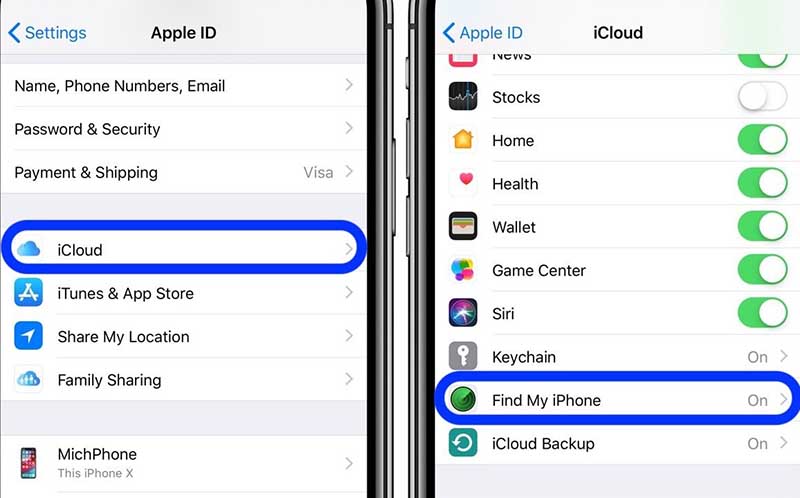
Étape 2 : Maintenant, revenez à la ‘Paramètres‘ et localisez l’application ‘iTunes et App Store‘Option.
Étape 3 : Cliquez sur ‘iTunes et App Store‘ et appuyez sur votre identifiant Apple en haut.
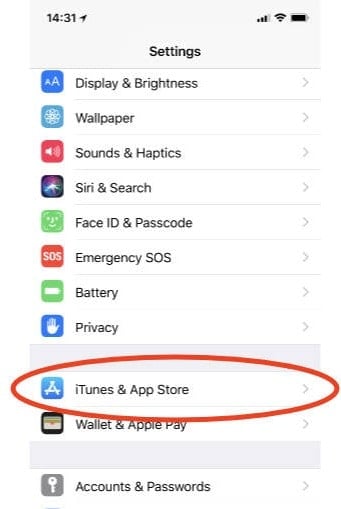
Étape 4 : Une boîte de dialogue apparaîtra sur votre écran. Ici, cliquez sur ‘Se déconnecter” pour supprimer votre identifiant Apple.

Voilà comment se déconnecter de l’identifiant Apple sans mot de passe à l’aide d’iTunes. Cependant, si vous suivez cette approche, vous devrez vous déconnecter de chaque compte (y compris iCloud) individuellement. Alors, laissez-nous vous guider tout au long du processus de déconnexion de votre compte iCloud.
Partie 2 : Comment se déconnecter de l’identifiant Apple sans mot de passe avec iCloud ?
Lorsqu’il s’agit de vous déconnecter du compte iCloud, vous pouvez suivre l’une des deux approches différentes en fonction du type d’appareils qui vous convient le mieux. Ceux-ci peuvent inclure :
1. Utilisez l’application Paramètres sur votre iDevice
Étape 1 : Se diriger vers ‘Paramètres‘Et sélectionnez’iCloud‘Option.
Étape 2 : Faites défiler jusqu’à la fin de l’écran et vous verrez le ‘Supprimer le compte‘Bouton.
Étape 3 : Robinet ‘Supprimer le compte‘ et cliquez à nouveau sur ‘Supprimer” pour confirmer votre action.
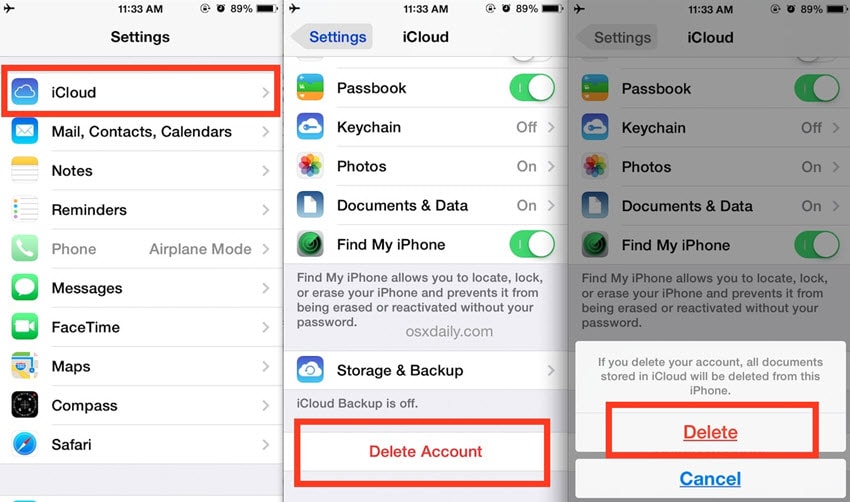
2. Utiliser iCloud sur le bureau
Si vous avez acheté l’iPhone à quelqu’un d’autre et que son identifiant Apple est toujours connecté, vous pouvez simplement lui demander d’effacer l’iPhone à distance. Ni l’un ni l’autre, vous n’aurez à envoyer votre iPhone au propriétaire d’origine et il n’aura à vous donner le mot de passe de l’identifiant Apple. Il peut simplement supprimer le compte iCloud à distance via son bureau.
Voici le processus étape par étape pour supprimer le compte iCloud en accédant à iCloud sur le bureau.
Étape 1 : Accédez au site Web officiel d’iCloud, connectez-vous à Apple et connectez-vous avec le bon identifiant Apple et le bon mot de passe (ou demandez au propriétaire d’origine de se connecter avec ses informations d’identification).
Étape 2 : Cliquez sur le lien ‘Trouver un iPhone‘ option. Sous le ‘Tous les dispositifs», sélectionnez l’iDevice dont vous souhaitez supprimer le compte iCloud.
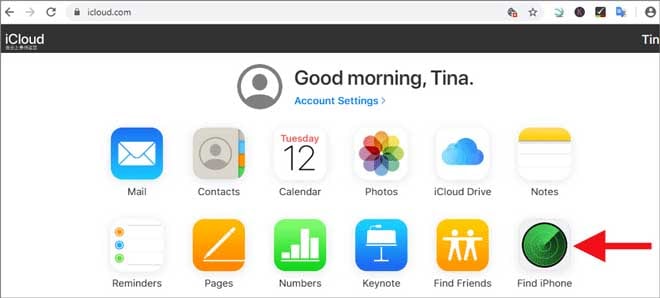
Étape 3 : Robinet ‘Supprimer du compte” pour supprimer le compte iCloud de l’iDevice sélectionné.
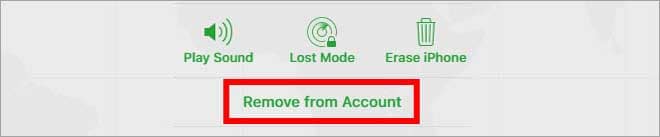
Voilà comment se déconnecter de l’identifiant Apple sans mot de passe en supprimant le compte iCloud. Une fois le compte iCloud précédent supprimé, le verrou d’activation iCloud sera désactivé et vous pourrez créer ou vous connecter avec un nouveau compte.
Partie 3 : Comment se déconnecter de l’identifiant Apple sans mot de passe par DrFoneTool – Déverrouillage de l’écran ?
Si vous ne parvenez pas à contacter l’ancien propriétaire ou à le convaincre de supprimer le compte iCloud à distance, il sera assez difficile de vous déconnecter de l’identifiant Apple par vous-même. Si tel est le cas, nous vous recommandons d’utiliser un service tiers tel que DrFoneTool – Déverrouillage d’écran (iOS).
Principalement commercialisé comme un logiciel de déverrouillage d’écran, DrFoneTool est un outil conçu par le géant de la technologie Wondershare, qui peut également être utilisé pour supprimer le mot de passe d’activation iCloud sur différents appareils iOS. Cela peut résoudre le problème de non-disponibilité de l’identifiant Apple en raison de restrictions via iTunes ou l’application des paramètres.
Que vous ayez oublié l’identifiant et le mot de passe Apple ou que vous soyez bloqué avec un iPhone d’occasion avec l’identifiant Apple de quelqu’un d’autre connecté, Dr. Fone vous aidera contourner l’identifiant Apple et connectez-vous avec un nouvel identifiant, vous permettant d’accéder via l’iPhone.
Voici comment se déconnecter de l’identifiant Apple sans mot de passe à l’aide de Wondershare DrFoneTool – Screen Unlock (iOS).
Étape 1.1 : Installer DrFoneTool et lancer
Téléchargez et installez DrFoneTool – Déverrouillage d’écran sur votre PC et connectez votre iPhone à l’ordinateur via USB. Lancez DrFoneTool et sélectionnez ‘Déverrouillage de l’écran ».

Étape 1.2 : Choisissez l’option
Vous serez invité à une nouvelle fenêtre avec trois options différentes. Puisque nous voulons contourner l’identifiant Apple, sélectionnez ‘Déverrouiller l’ID Apple ».

Étape 2 : Entrez le code d’accès
Entrez le mot de passe sur votre iPhone pour déverrouiller l’appareil et cliquez sur ‘Confiance” pour confirmer la connexion.

Étape 3 : Confirmer les actions
Aller de l’avant supprimera toutes les données de votre iPhone. Assurez-vous donc de sauvegarder vos fichiers sur une application de stockage en nuage tierce avant d’aller plus loin.
Dans la fenêtre suivante, cliquez sur le ‘Débloquer maintenant‘ bouton. Une fenêtre d’avertissement apparaîtra sur votre écran. Cliquez sur ‘Débloquer‘ encore.

Étape 4 : Réinitialiser tous les paramètres
La fenêtre suivante vous demandera de réinitialiser votre iPhone. Suivez les instructions à l’écran pour réinitialiser votre appareil.

Étape 5.1 : déverrouiller l’identifiant Apple
Après le redémarrage de l’appareil, DrFoneTool lancera automatiquement le processus de déverrouillage. Soyez patient car ce processus prendra probablement plusieurs minutes.

Étape 5.2 : Vérifier l’identité
Une fois le processus terminé, vous recevrez un message de confirmation sur votre écran, vous indiquant que votre identifiant Apple a été contourné avec succès.

C’est ça; l’ancien identifiant Apple sera supprimé et vous pourrez vous connecter avec votre propre identifiant pour profiter de tous les i-services. C’est à quel point il est pratique d’utiliser Wondershare DrFoneTool pour se déconnecter de l’identifiant Apple sans mot de passe.
Partie 4 : Comment se déconnecter de l’identifiant Apple sans mot de passe en créant un nouveau mot de passe ?
Un autre moyen pratique de se déconnecter de l’identifiant Apple sans mot de passe consiste à réinitialiser le mot de passe de votre identifiant Apple en appuyant sur le bouton ‘Mot de passe oublié‘ option. Dans ce cas, cependant, vous devez vous souvenir de toutes les questions de sécurité pour réinitialiser votre mot de passe avec succès. Si vous ne vous souvenez pas des questions de sécurité, vous pouvez également réinitialiser le mot de passe de récupération à l’aide de l’identifiant de messagerie enregistré.
Suivez ces instructions pour réinitialiser votre mot de passe, puis déconnectez-vous de l’identifiant Apple.
Étape 1 : Cliquez sur Page de compte d’identifiant Apple et cliquez ‘Identifiant ou mot de passe Apple oublié ».
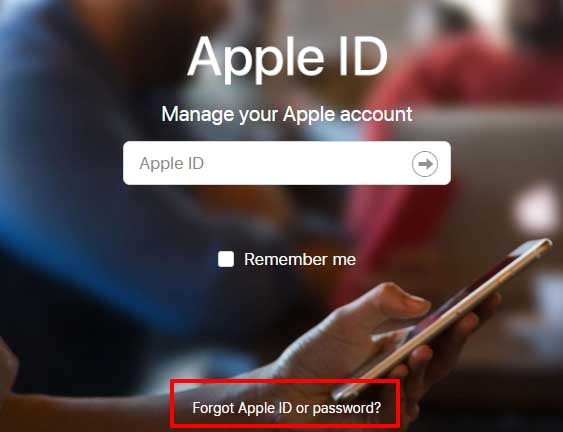
Étape 2 : Entrez votre identifiant Apple et cliquez sur ‘Continuer”. Dans la fenêtre suivante, sélectionnez ‘J’ai besoin de réinitialiser mon mot de passe ».
Étape 3 : Maintenant, sélectionnez la méthode à l’aide de laquelle vous souhaitez réinitialiser le mot de passe. Voici les trois options possibles.
- Si vous avez défini des questions de sécurité lors de la création de votre identifiant Apple, vous pouvez choisir ‘Répondre à des questions de sécurité”. Cette méthode ne fonctionnera que si vous vous souvenez de toutes les réponses à chaque question de sécurité. Une fois que vous avez sélectionné cette méthode, vous serez invité à une nouvelle fenêtre, avec toutes les questions de sécurité. Répondez à ces questions et suivez les instructions supplémentaires pour réinitialiser votre mot de passe.
- Si vous avez ajouté un e-mail de récupération lors de la création de votre identifiant Apple, vous pouvez également l’utiliser pour réinitialiser le mot de passe. Dans ce cas, sélectionnez ‘Recevoir un email”. Vous recevrez un e-mail de réinitialisation du mot de passe sur votre e-mail enregistré.
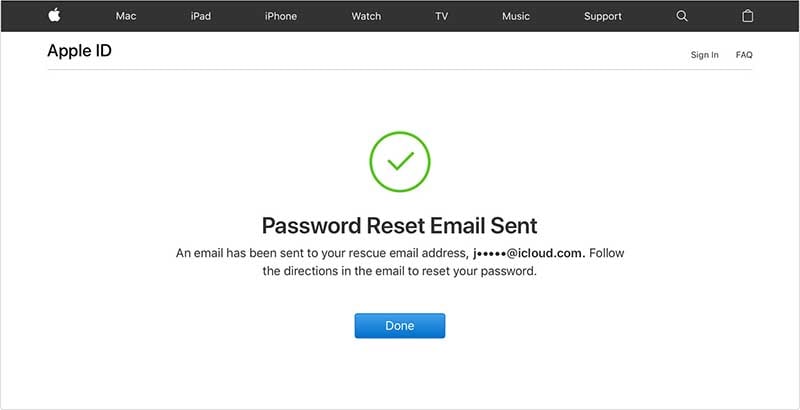
- Quelle que soit la méthode de récupération que vous choisissez, assurez-vous de suivre attentivement les instructions à l’écran. Une fois le processus de réinitialisation de votre mot de passe terminé, vous devrez mettre à jour individuellement le mot de passe dans chaque service iCloud, qu’il s’agisse d’iTunes ou d’iMessage.
Si vous avez activé la vérification bidirectionnelle sur votre iPhone, vous recevrez un écran différent après avoir cliqué sur ‘Identifiant Apple ou mot de passe oublié’. Dans ce cas, vous devrez suivre une approche différente pour réinitialiser le mot de passe de votre identifiant Apple.
Étape 1 : Accédez à la page du compte Apple ID et cliquez sur ‘Identifiant ou mot de passe oublié ».
Étape 2 : Entrez votre identifiant Apple et sélectionnez le ‘Réinitialiser le mot de passe‘Option.
Étape 3 : Dans la fenêtre suivante, il vous sera demandé d’entrer le ‘Recovery Key”. Il s’agit d’une clé unique qui est fournie lorsqu’un utilisateur active la vérification bidirectionnelle pour son compte iCloud. Entrez la clé de récupération et cliquez sur ‘Continuer ».

Étape 4 : Choisissez un appareil de confiance pour recevoir le code de vérification. Maintenant, entrez ce code de vérification et cliquez sur ‘Continuer ».
Étape 5 : Dans la fenêtre suivante, entrez un nouveau mot de passe et appuyez sur ‘Réinitialiser le mot de passe ».
Une fois que vous avez réinitialisé le mot de passe, vous pouvez facilement vous déconnecter de l’identifiant Apple en naviguant dans Paramètres> Identifiant Apple> Déconnexion sur votre iPhone.
Conclusion
Cela conclut nos conseils sur la façon de se déconnecter de l’identifiant Apple sans mot de passe. Sans aucun doute, les produits Apple sont probablement les appareils les plus sécurisés de la planète, mais il peut devenir extrêmement difficile d’accéder aux fonctionnalités de votre iDevice lorsque vous avez oublié le mot de passe. Si tel est le cas, assurez-vous de suivre les tactiques mentionnées ci-dessus pour vous déconnecter de l’ancien identifiant Apple et en créer un nouveau pour reprendre le contrôle de votre iDevice.
Derniers articles